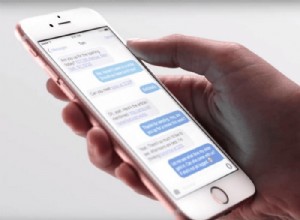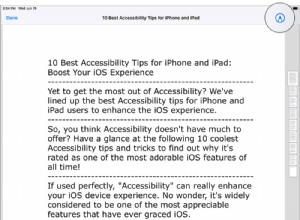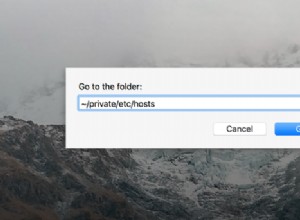تقوم Apple بإصدار تحديثات iOS بشكل متكرر للحفاظ على جهاز iPhone الخاص بك آمنًا ومحدثًا وغنيًا بالميزات. مع نظام التشغيل iOS 15 ، قدم العديد من الميزات الممتازة! إذا حاولت مؤخرًا تثبيت iOS 15 ، لكنه فشل ، فتحقق من هذه الحلول المختبرة لإصلاح المشكلة. بمجرد اتباعها ، لن تزعجك مشكلة تحديث البرنامج بعد الآن. دعونا نلقي نظرة.
- أساسيات لضمان تنزيل تحديث iOS وتثبيته
- تأكد من توافق iPhone الخاص بك
- تأكد من أن لديك بطارية تزيد عن 50٪
- الاتصال بشبكة Wi-Fi مستقرة
- تأكد من أن لديك مساحة خالية كافية
- انتظر بعض الوقت أو حاول مرة أخرى لاحقًا
- فرض الخروج من تطبيق الإعدادات
- أعد تشغيل iPhone
- تعرف على كيفية إصلاح تحديث iPhone المجمد
- إعادة تعيين إعدادات الشبكة
- استخدم الكمبيوتر لتنزيل تحديث iPhone وتثبيته
1. أساسيات لضمان تنزيلات تحديث iOS وتثبيته
أنا. تأكد من توافق iPhone الخاص بك
الخطوة الأولى هي التأكد من توافق جهازك ونظام iOS. إذا كان لديك iPhone 6s أو إصدار أحدث ، فيمكنك تنزيل وتثبيت iOS 15. إذا كان لديك iPhone 6 أو أقدم ، فإن iOS 12 هو الحد الأقصى الذي يمكنك الوصول إليه. يمكنك الاطلاع على القائمة الكاملة للأجهزة المدعومة لنظام iOS 15.
II. تأكد من أن لديك بطارية تزيد عن 50٪
يجب أن يكون لديك بطارية تزيد عن 50٪ لتثبيت تحديث iOS. إذا كانت الشحنة أقل من ذلك ، فيرجى توصيل جهاز iPhone الخاص بك بالشحن. أثناء الشحن أو بمجرد زيادة شحن البطارية عن 50٪ ، يمكنك تنزيل تحديث iOS وتثبيته دون عناء.
ثالثًا. اتصل بشبكة Wi-Fi مستقرة
من الضروري التأكد من أن لديك شبكة Wi-Fi مستقرة. تأكد أيضًا من إيقاف تشغيل VPN على جهاز iPhone أو مستوى جهاز التوجيه. إذا كانت شبكة Wi-Fi في المقهى لا تسمح لك بتنزيل التحديث ، ففكر في استخدام شبكة Wi-Fi في منزلك أو مكتبك.
ملاحظة :الآن ، يمكن تنزيل بعض تحديثات iOS البسيطة باستخدام بيانات الجوال. لقد أظهرت هذا في تغريدتي أيضًا. وفقًا للاختبار الذي أجريته على مدار الأشهر القليلة الماضية ، لا تزال التحديثات الرئيسية تتطلب شبكة Wi-Fi.
رابعًا. تأكد من أن لديك مساحة خالية كافية
لتنزيل تحديثات iOS وتثبيتها ، تأكد من أن لديك المساحة الخالية المطلوبة. إذا لم يكن لديك مساحة خالية كافية ، فسترى رسالة على شاشة التحديث. لحلها ، راجع دليلنا حول كيفية إخلاء مساحة على iPhone.
خامس. انتظر بعض الوقت أو حاول مرة أخرى لاحقًا
لقد جربت الإصلاحات المذكورة أعلاه ، ومع ذلك ، إذا لم يساعدك ذلك ، فقد تشعر بالقلق ، وتفكر ، لماذا لا يتم تحديث iPhone الخاص بي إلى iOS 15! لكن في بعض الحالات ، لا يقع الخطأ في نهايتك!
على سبيل المثال ، عندما يتم إصدار تحديث رئيسي ، يتدفق الناس في جميع أنحاء العالم لتنزيل أحدث إصدار من نظام التشغيل iOS. هذا أمر شاق لخوادم Apple ، ولفترة طويلة ، سترى "في انتظار التحديث ..." في هذه الظروف ، فإن أفضل حل هو الانتظار لبضع ساعات.
يمكنك أيضًا التحقق من خادم Apple ومعرفة ما إذا كانت الأمور على ما يرام هنا أم لا.
إذا كنت لا تزال غير قادر على تثبيت تحديث iOS على جهاز iPhone الخاص بك ، فانتقل إلى الخطوة التالية.
2. فرض إنهاء تطبيق الإعدادات
إذا كنت غير قادر على تثبيت تحديث iOS 15 على iPhone ، فاضطر للخروج من تطبيق الإعدادات.
- على جهاز iPhone المزود بمعرف الوجه ، مرر سريعًا لأعلى من أسفل الشاشة مع الاستمرار.
- على iPhone مع زر الصفحة الرئيسية ، اضغط مرتين عليها بسرعة.
- اسحب بطاقة تطبيق "الإعدادات" حتى النهاية لفرض الإنهاء.
- بعد بضع ثوانٍ ، افتح الإعدادات app → عام → تحديث البرنامج ومعرفة ما إذا كان يمكنك تثبيت تحديث iOS الجديد.
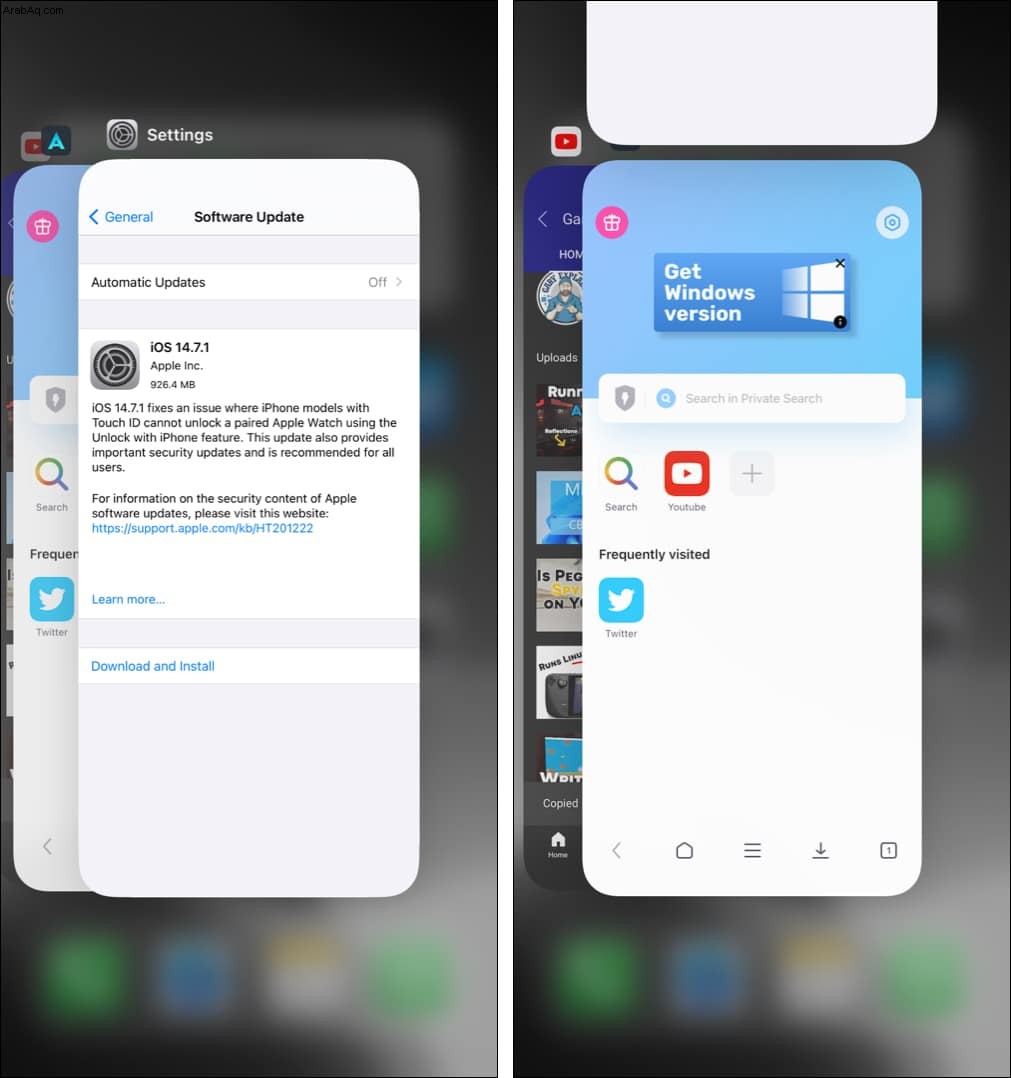
3. أعد تشغيل iPhone
هذا إصلاح مهم آخر لعدم تثبيت تحديث iOS. لإعادة تشغيل جهاز iPhone الخاص بك ، قم بإيقاف تشغيله وبعد دقيقة واحدة ، أعد تشغيله مرة أخرى.
4. تعرف على كيفية إصلاح تحديث iPhone المجمد
هل تم تجميد تحديث iPhone الخاص بك؟ هل تم تعليقه على نفس شاشة التحديث المطلوبة لفترة طويلة جدًا؟ في هذه الحالة ، يرجى الاطلاع على هذا المنشور حيث أعرض لك عدة حلول لإصلاح هذه المشكلة.
5. إعادة تعيين إعدادات الشبكة
هذا حل شبه مؤكد لإصلاح مشكلة تحديث البرامج الفاشلة. منذ فترة ، توقف تحديث iPhone الخاص بي أيضًا. لقد تحولت إلى ثلاث شبكات Wi-Fi مختلفة. ومع ذلك ، لم يتم تنزيل التحديث. أخيرًا ، قمت بإعادة ضبط إعدادات الشبكة ، وكان كل شيء على ما يرام.
ملاحظة :لن يؤدي هذا إلى حذف البيانات الشخصية مثل التطبيقات ، والصور ، ومقاطع الفيديو ، والأغاني ، وما إلى ذلك ، ومع ذلك ، سيتم مسح جميع إعدادات الشبكة المتعلقة بشبكات Wi-Fi و Cellular ، وما إلى ذلك.
- افتح إعدادات iPhone وانقر على عام .
- انقر على إعادة تعيين → إعادة تعيين إعدادات الشبكة .
- بمجرد اكتمال ذلك ، حاول تنزيل التحديث وتثبيته مرة أخرى. سوف تعمل.
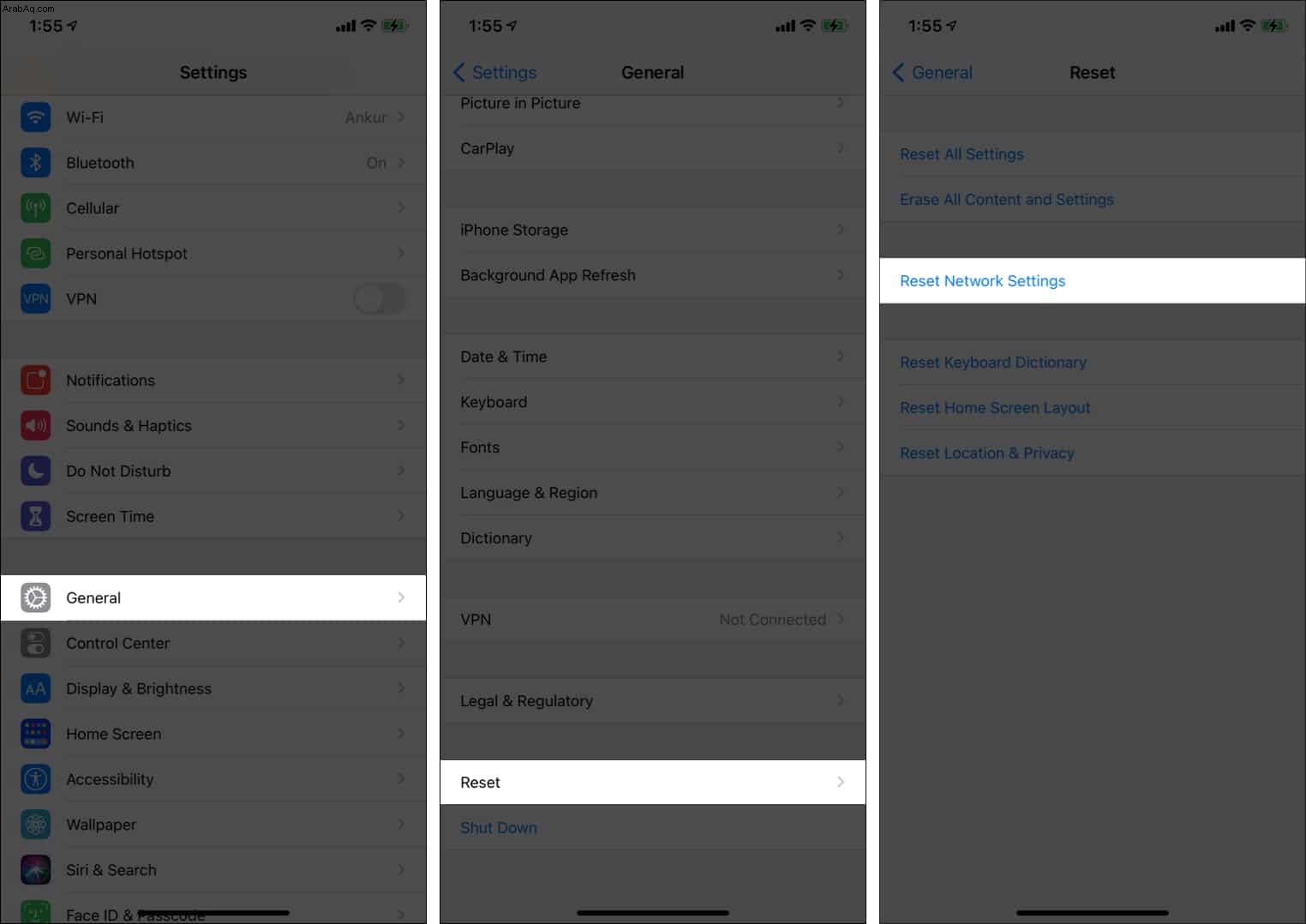
في حالات نادرة ، إذا لم يساعد ذلك ، فابدأ وأعد ضبط جميع الإعدادات. لن يؤدي هذا أيضًا إلى حذف البيانات الشخصية. ولكن جميع الإعدادات التي قمت بتغييرها أو إضافتها ، مثل الإشعارات ولوحة المفاتيح وشبكة Wi-Fi والموقع والشبكة الظاهرية الخاصة وما إلى ذلك ، ستتم إعادة تعيينها إلى الحالة الافتراضية.
6. استخدم جهاز كمبيوتر لتنزيل وتثبيت تحديث iPhone
أخيرًا ، إذا لم يعمل أي شيء في الوقت الحالي ، فيمكنك أيضًا تحديث جهاز iPhone الخاص بك باستخدام جهاز كمبيوتر يعمل بنظام Mac أو Windows. لدينا دليل مفصل يشرح كيفية القيام بذلك.
كانت هذه هي الحل لإصلاح مشكلة "لا يمكن تنزيل تحديث iOS وتثبيته". آمل أن الأساليب المذكورة هنا ساعدت. إذا كنت بحاجة إلى مزيد من المساعدة ، فلا تتردد في الاتصال بي عبر قسم التعليقات أدناه.
إذا كنت تعتقد أن جهازك يحتاج إلى فحص مادي ، فيرجى الاتصال بدعم Apple.
تحقق من التالي:
- كيفية تحديث البرنامج الثابت على AirPods و AirPods Pro و AirPods Max
- كيفية إصلاح مشكلة "تحديث إعدادات معرف Apple" على iPhone
- خطوات تحديث تطبيق على iPhone أو iPad